本文目录导读:
Excel中自动换行的设置方法
在日常的办公和数据处理中,Microsoft Excel无疑是一款不可或缺的工具,当我们在Excel中输入大量文本时,经常会遇到文本超出单元格宽度的问题,这不仅影响了表格的美观性,还可能造成信息的误读,为了解决这个问题,Excel提供了自动换行的功能,使得文本能够自动在单元格内换行,从而保持表格的整洁和易读性,本文将详细介绍Excel中自动换行的设置方法。
自动换行的基本概念
在Excel中,自动换行是指当单元格内的文本长度超过单元格宽度时,文本能够自动在单元格内换行,以适应单元格的大小,这种功能可以确保文本在单元格内完整显示,避免文本被截断或覆盖。
设置自动换行的步骤
1、利用快捷键换行
在Excel中,我们可以使用快捷键来实现文本的快速换行,具体操作如下:
(1)选中需要换行的单元格。
(2)将光标定位到需要换行的位置。
(3)同时按下“Alt”和“Enter”键,即可在光标所在位置插入一个换行符,实现文本的换行。
这种方法适用于在输入文本时临时需要换行的情况,操作简便快捷。
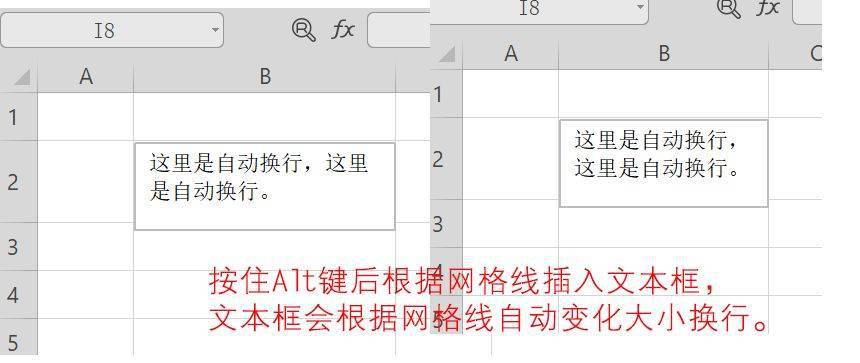
2、通过单元格格式设置自动换行
除了使用快捷键外,我们还可以通过设置单元格格式来实现文本的自动换行,具体操作如下:
(1)选中需要设置自动换行的单元格或单元格区域。
(2)右键点击选中的单元格或单元格区域,选择“设置单元格格式”选项。
(3)在弹出的“设置单元格格式”对话框中,选择“对齐”选项卡。
(4)在“对齐”选项卡中,找到“文本控制”区域,并勾选“自动换行”选项。
(5)点击“确定”按钮,保存设置。
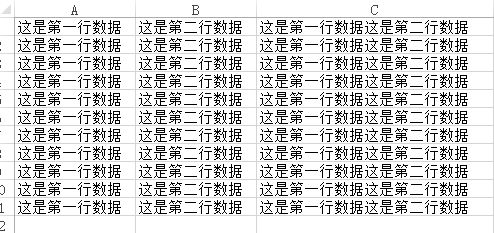
通过这种方法设置的自动换行是永久性的,即使后续修改了单元格内的文本内容,也会自动按照设置进行换行。
3、利用文本框实现换行
除了上述两种方法外,我们还可以利用Excel中的文本框功能来实现文本的换行,具体操作如下:
(1)从Excel的菜单栏中选择“插入”选项。
(2)在“插入”选项中,选择“文本框”工具,根据需要选择插入横向文本框或竖向文本框。
(3)在需要插入文本框的位置,按住鼠标左键并拖动鼠标来绘制文本框的大小和位置。
(4)在文本框中输入需要显示的文本内容,如果需要换行,只需在文本框中按下“Enter”键即可。
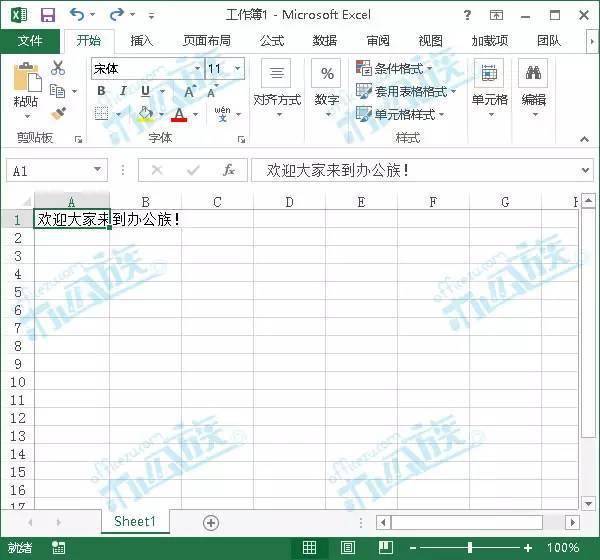
需要注意的是,使用文本框实现的换行是独立于单元格的,因此文本框的大小和位置可以根据需要进行调整,这种方法可能会增加表格的复杂性,不利于数据的处理和分析。
注意事项
在设置自动换行时,需要注意以下几点:
1、自动换行功能仅适用于文本数据,对于数值数据或其他类型的数据无效。
2、当单元格内的文本长度超过单元格宽度时,自动换行功能会自动将文本分成多行显示,如果单元格的高度不足以容纳所有文本行,那么部分文本可能会被隐藏,在设置自动换行时,需要确保单元格的高度足够大,以显示所有文本内容。
3、如果需要调整自动换行的效果,可以通过调整单元格的列宽或行高来实现,也可以通过设置单元格的边框和填充颜色等属性来美化表格的外观。










发表评论